如何在vscode中正确使用正则表达式进行文档内容的替换编辑
在vscode中使用正则表达式 替换,编辑(如:删除空格、空行,包含特殊字符的行等)文档使用正则表达式进行编辑文档示范:先弄个文档 在任意目录,获取文件(我这里之所以能在window上使用ls,是因为
在vscode中使用正则表达式 替换,编辑(如:删除空格、空行,包含特殊字符的行等)文档
使用正则表达式进行编辑文档示范:
先弄个文档 在任意目录,获取文件(我这里之所以能在window上使用ls,是因为我装了wsl)
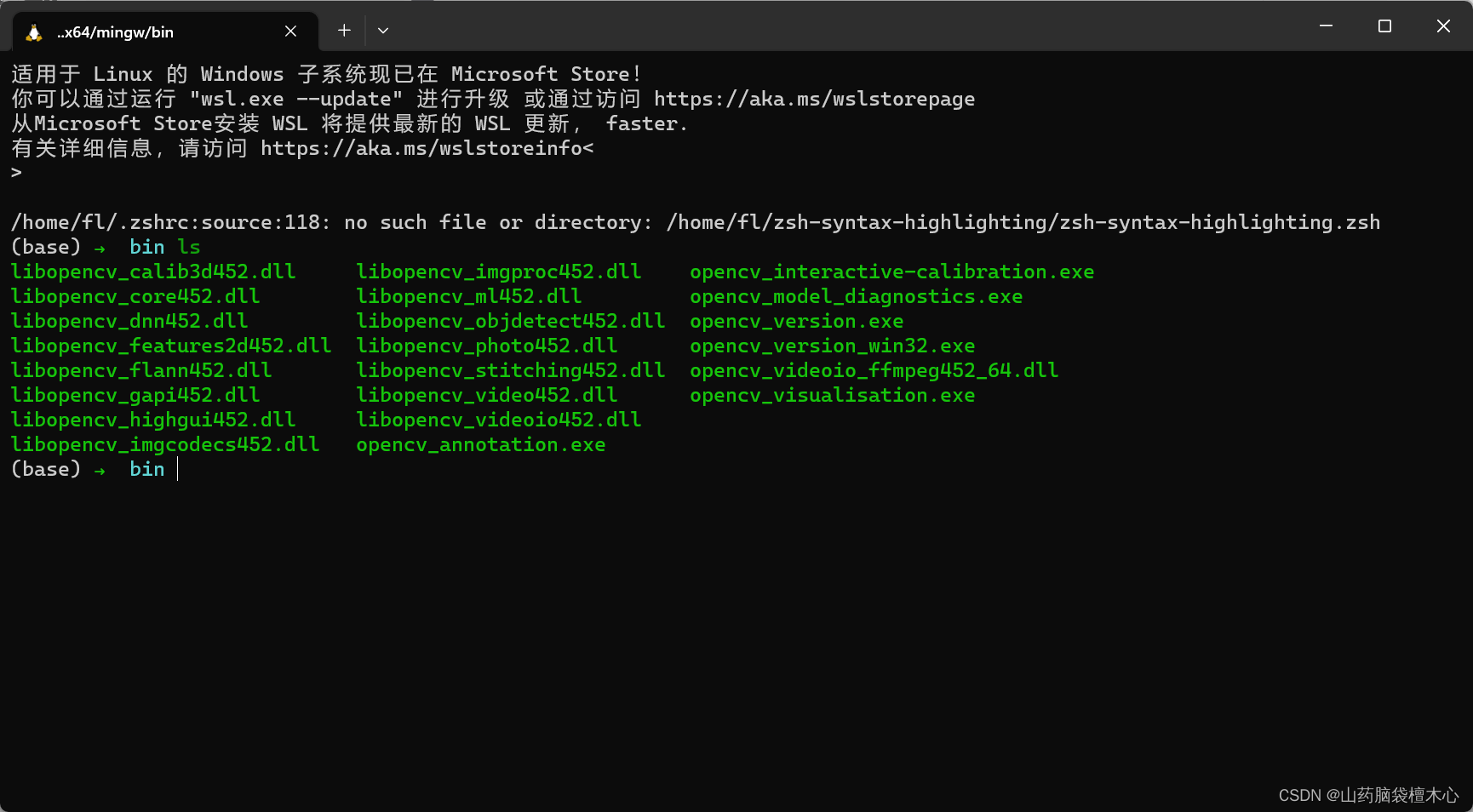
将文件名复制到一个空文档中,用vscode的打开

vscode中的快捷键:ctrl+h 进行替换

删除空格:将空格替换成换行\n (必须勾选使用正则,不让 就被替换成了\n符号了)

文档变成了下面这种格式
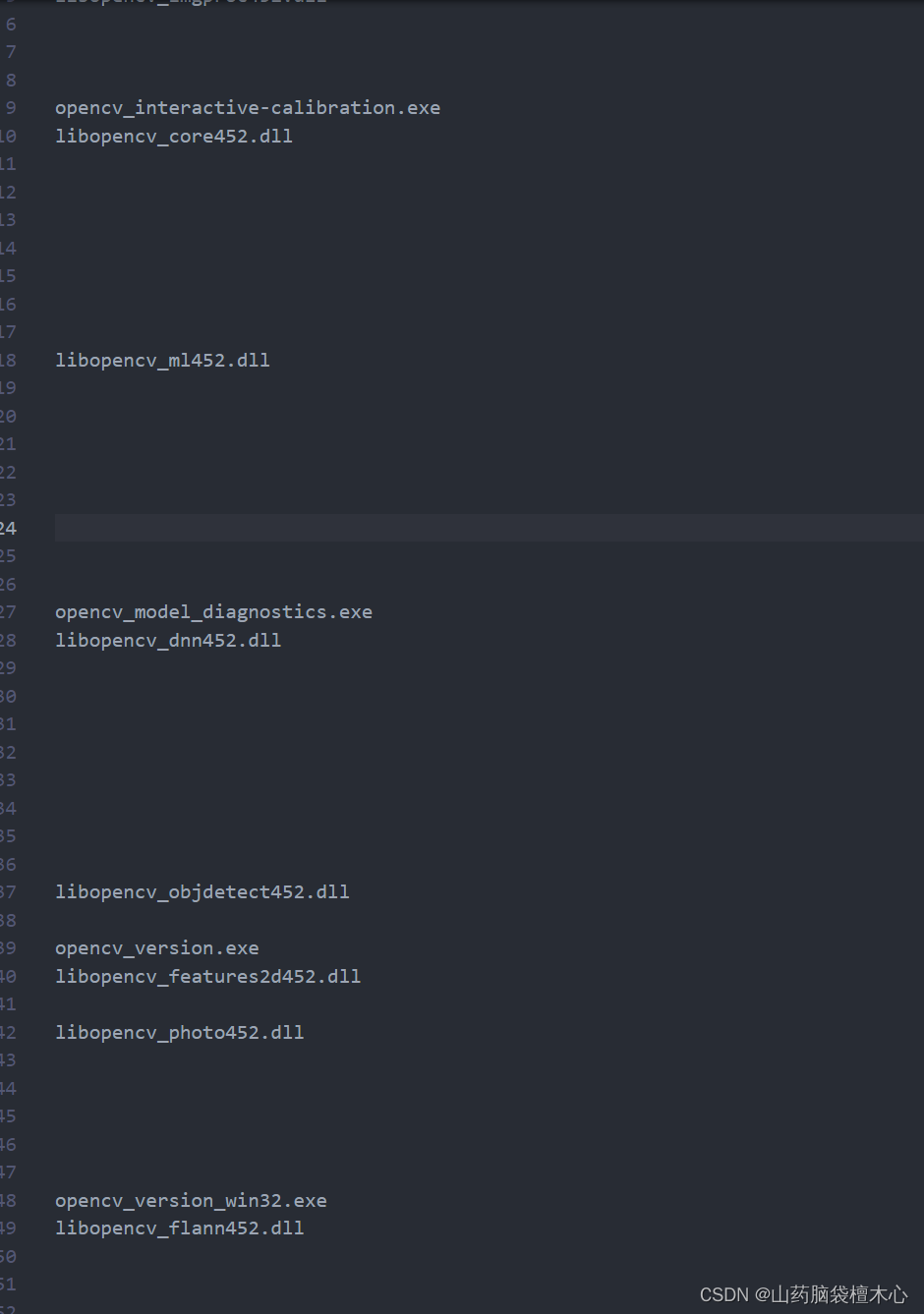
删除空行:把两个换行符\n\n 换成一个换行符\n ,同样要勾选正则表达式

最终文档变成了:

删掉其中的部分数据(如:删除其中的包含exe的行):把一个换行符+任意字符+exe替换成空,即\n.*exe->

最终文档变成了:

同时编辑多行
按住alt点击多行,出现多个光标

敲击home键,跳转到行首,进行输入

敲击end键,跳转到行尾,进行输入

在vscode中对文档的行进行排序
调出命令面板:ctrl+shift+p搜索sort,选择排序方式


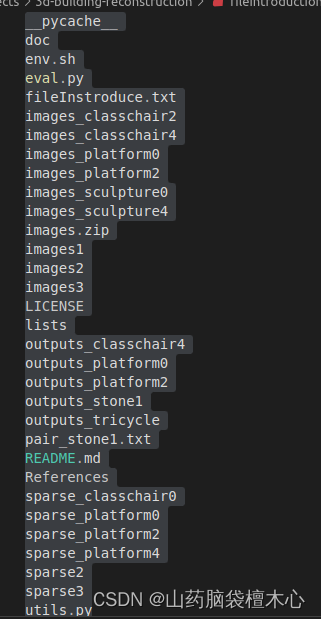
总结
到此这篇关于如何在vscode中正确使用正则表达式进行文档内容的替换编辑的文章就介绍到这了,更多相关vscode正则表达式文档内容替换编辑内容请搜索代码网以前的文章或继续浏览下面的相关文章希望大家以后多多支持代码网!
相关文章:
-
-
前言 :继上一篇文章 我的 alt + enter快捷键失效后,我虽然找到了其他的可替代快捷键(仅适用于某一些功能),但是我发现这个东西是必不可少的,然后我搜了很多的资料,终于把这…
-
vscode使用restclient实现各种http请求一,安装插件首先,我们要在vscode的扩展中,搜索rest client,然后安装它,这里我已经安装过了。安装后,我们就可…
-
-
背景有好几次同事到我电脑用idea查看git管理的历史记录,每次都说我的idea看不了历史版本,叫我到他电脑上去看,很晕,为什么,原来是我自己把显示历史文件的视图覆盖了,下面我们来…
-
vscode官网下载地址:https://code.visualstudio.com/插件官网地址:https://marketplace.visualstudio.com/1.设…
版权声明:本文内容由互联网用户贡献,该文观点仅代表作者本人。本站仅提供信息存储服务,不拥有所有权,不承担相关法律责任。
如发现本站有涉嫌抄袭侵权/违法违规的内容, 请发送邮件至 2386932994@qq.com 举报,一经查实将立刻删除。
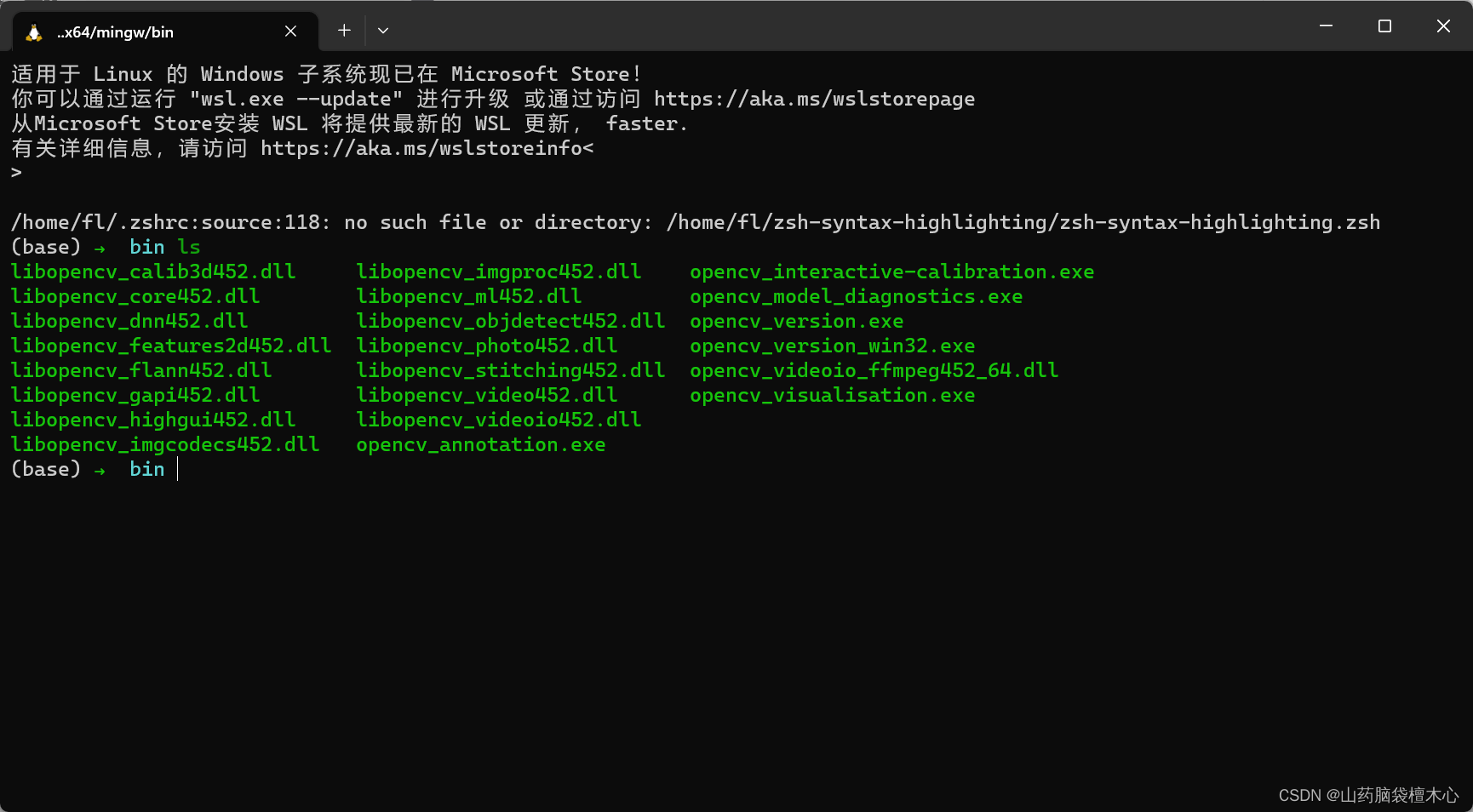



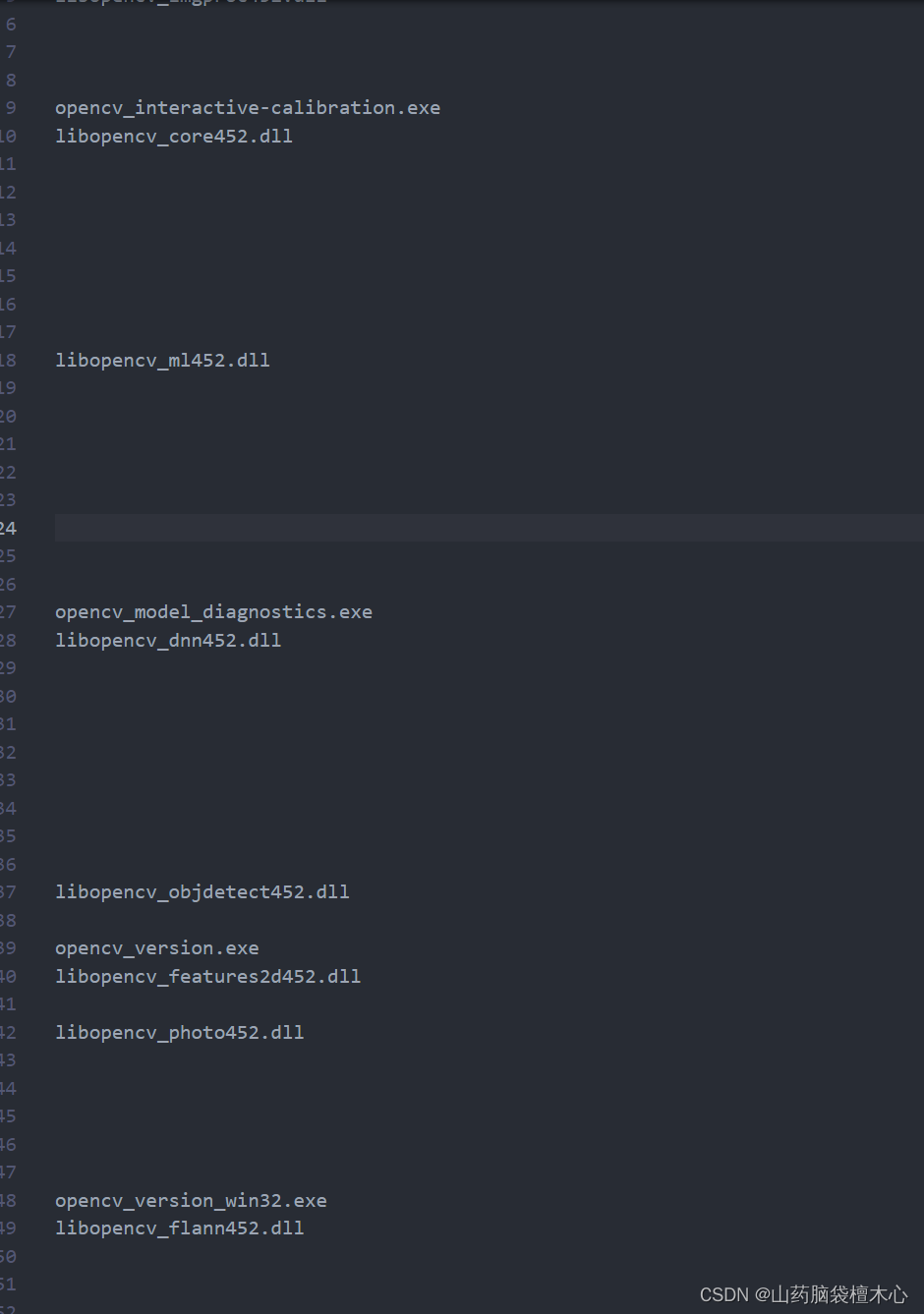









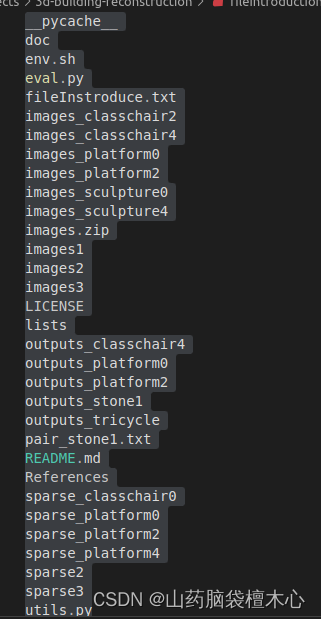

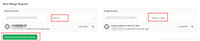
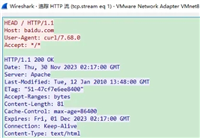
发表评论